Jika Cortana tidak merespons ketika Anda berbicara ke PC Anda, cobalah langkah-langkah untuk menyelesaikan penyebab paling umum:
Periksa untuk memastikan bahwa Anda memiliki mikrofon bekerja
Cortana akan merespons jika mikrofon Anda tidak bekerja. Untuk memeriksa apakah itu bekerja:
-
Periksa bahwa mikrofon diaktifkan dan ditetapkan sebagai peranti asali:
-
Klik kanan (atau tekan dan tahan) ikon volume pada taskbar dan pilih suara.
-
Di tab perekaman , periksa bahwa mikrofon diaktifkan dan ditetapkan sebagai "Perangkat Default".
-
-
Membuat rekaman tes:
-
Klik kanan (atau tekan dan tahan) ikon volume pada taskbar dan pilih suara.
-
Di tab perekaman , Cari panel hijau meningkat sebagai berbicara ke perangkat perekaman. Jika bilah bergerak, perangkat tersambung dan bekerja dengan benar.
-
Anda juga harus mempertimbangkan menggunakan apl Perekam suara yang disertakan dalam Windows 10 untuk membuat rekaman tes. Distorsi atau berlebihan suara mungkin menunjukkan mikrofon rusak atau perlu menginstal pengandar perangkat audio yang diperbarui.
-
Memeriksa setelan privasi
Pengaturan privasi Anda dapat mencegah Cortana membalas suara Anda.
-
Periksa untuk memastikan bahwa pengenalan suara Online diaktifkan:
-
Buka mulai , kemudian pilih pengaturan > privasi > ucapan.
-
Di bawah pengenalan suara Online, beralih pengaturan pada.
-
Catatan
Untuk melihat dan mengontrol data suara Microsoft terkait dengan akun Microsoft, kunjungi privasi dasbor. Saat Anda mematikan pengaturan pengenalan ucapan Online, suara data yang dikumpulkan saat Anda tidak masuk dengan akun Microsoft akan berhubungan dari perangkat Anda.
-
Periksa untuk memastikan bahwa Cortana memiliki izin untuk mengakses mikrofon Anda. Layanan dan aplikasi meminta untuk menggunakan kamera atau mikrofon, dan Windows pengaturan memberikan Anda kontrol atas aplikasi yang dapat menggunakannya.
-
BukaMulai , kemudian pilih pengaturan > privasi > ucapan.
-
Di bawah pilih aplikasi yang dapat mengakses mikrofon, Cari Cortana dalam daftar aplikasi dan layanan dan pastikan switch toggled on.
-
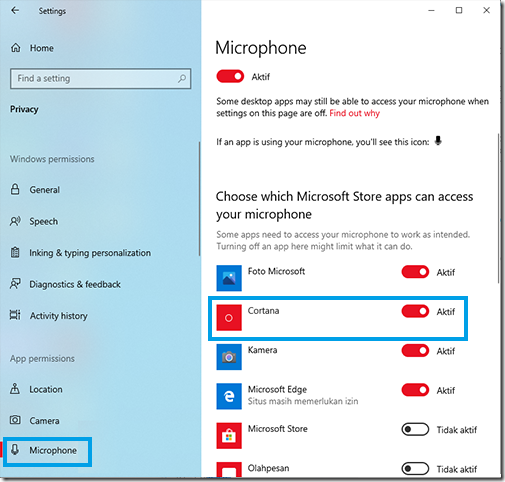
Periksa "Hei Cortana" diaktifkan
1. buka mulai , kemudian pilih pengaturan > Cortana.
2. di bawah Cortana Hei, beralih Cortana biarkan menanggapi "Hei Cortana" toggle pada.
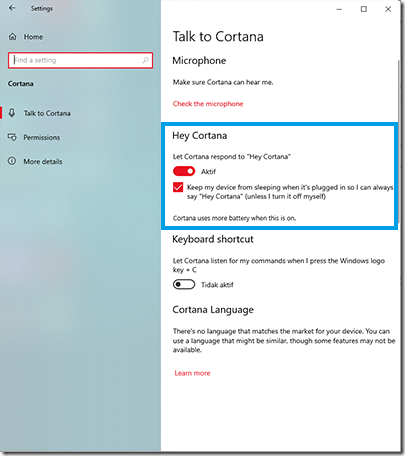
Periksa bahwa bahasa bicara benar telah diinstal
Cortana didukung dibanyak bahasa yang berbeda. Jika Anda ingin menggunakan Cortana dalam bahasa yang diinginkan, Anda perlu untuk memastikan bahwa Anda telah mengunduh dan memasang bahasa bicara diperlukan.
Untuk mengidentifikasi dan menyetel bahasa suara saat ini:
-
BukaMulai , kemudian pilih pengaturan > waktu & bahasa > ucapan.
-
Di bawah "Pilih bahasa yang Anda berbicara dengan perangkat Anda", menetapkan menu turun-bawah bahasa yang Anda inginkan.
Jika Anda perlu menginstal bahasa bicara baru:
-
BukaMulai , kemudian pilih pengaturan > waktu & bahasa > wilayah & bahasa.
-
Pilih menambahkan bahasa.
-
Jelajahi dan pilih bahasa yang Anda inginkan untuk men-download dan menginstal. Pastikan bahwa bahasa yang Anda pilih mencakup dukungan pengenalan ucapan (ditandai dengan ikon mikrofon). Pilih berikutnya.
-
Di layar berikutnya, pastikan bahwa kotak centang untuk berbicara telah dipilih. Ketika siap, pilih menginstal.
-
Mulai ulang perangkat Anda.










